win11 输入法的选字框不见了如何解决
- 分类:win11 发布时间: 2022年01月21日 10:35:00
最近有用户在使用win11系统时发现打字输入法的选字框不见了的情况,尝试很多方法都无法进行解决,那么我们碰到win11输入法的选字框无法显示怎么办呢,今天,小编就把win11 输入法的选字框不见了的解决步骤分享给大家。
win11输入法的选字框无法显示怎么办
1、进入页面后我们在工具栏页面,找到输入法图标,点击出现的菜单栏选择【语言首选项】功能。
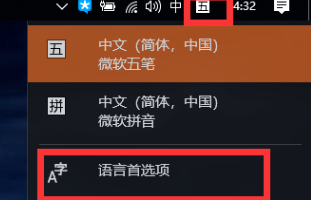
2、此时我们左键点击【中文(中华人民共和国)】然后在弹出的选择中找到【选项】。
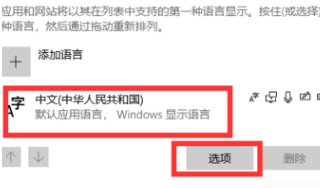
3、我们根据自己的输入法进行设置,用五笔,就点五笔即可,然后点击【选项】按钮。
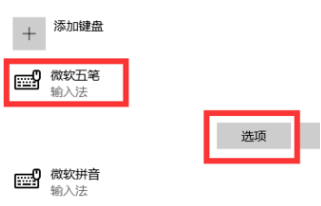
4、最后我们在页面中拉到页面底部,把【使用以前版本的microsoft输入法】功能开启,即可修复。
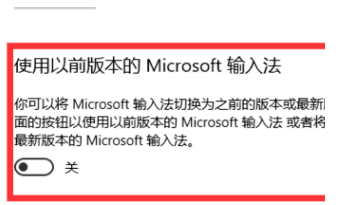
关于win11 输入法的选字框不见了的解决内容分享到这就结束啦,有需要的用户赶快收藏起来吧。
上一篇:win11显卡控制面板在哪里打开
下一篇:win11控制面板打开闪退怎么解决
猜您喜欢
- 重装系统win11专业版步骤教程..2022/05/18
- 教你win11搜索框怎么关闭2021/08/31
- win11中文专业版安装教程2021/09/24
- win11系统怎么退回win10方法介绍..2021/12/10
- 电脑安装的win11怎么更改账户名称..2021/09/09
- win11永久激活工具怎么使用2022/01/26
相关推荐
- win11任务管理器怎么打开 2022-03-18
- win11鼠标键盘失灵 win11鼠标键盘无法.. 2022-02-11
- win11版本号怎么看的步骤教程.. 2021-08-24
- 如何升级Windows11系统 2021-12-16
- 笔记本win11怎么升级 2021-12-09
- 升级win11大概需要多久的详细介绍.. 2021-12-26


